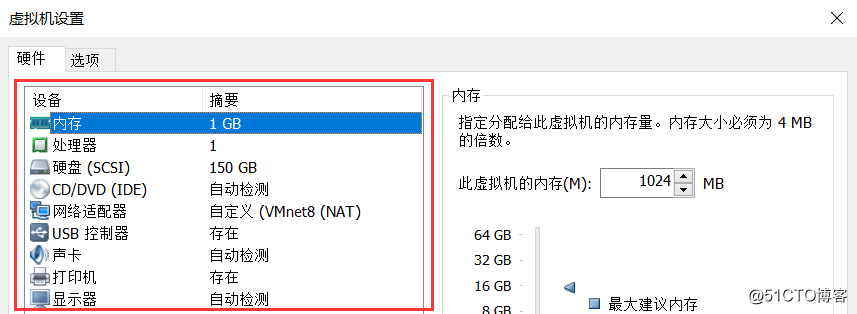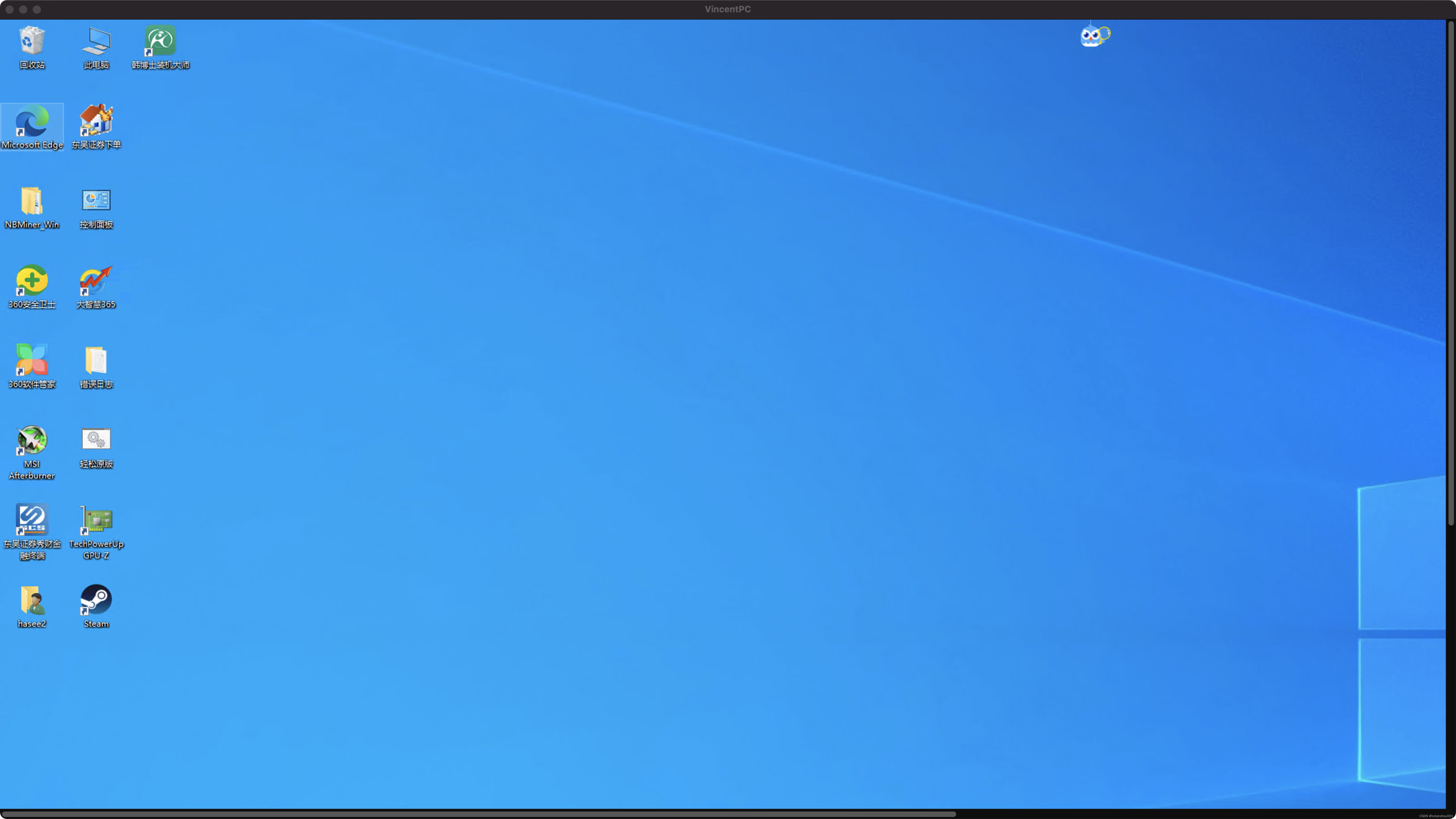前提是有一台网络通的服务器或者虚拟机。
在终端窗口中输入如下命令:
wget -c http://mirrors.linuxeye.com/oneinstack-full.tar.gz && tar xzf oneinstack-full.tar.gz && ./oneinstack/install.sh --nginx_option 1 --tomcat_option 2 --jdk_option 2 --db_option 2 --dbinstallmethod 1 --dbrootpwd oneinstack --pureftpd --redis --memcached --iptables --reboot 通过以上命令安装了以下工具:
| 工具 | 版本 |
| nginx | 1.16.0 |
| mysql | 5.7 |
| tomcat | 8.5 |
| jdk | 1.8 |
| 。。。 | 。。。 |
在服务器命令窗口键入以上命令后等待安装,安装后验证。
[root@abc-01 ~]# cd /usr/local/
[root@abc-01 local]# ls
aegis apr bin etc games include lib lib64 libexec memcached mysql nginx openssl pureftpd redis sbin share src tomcat
#通过查看/usr/local/路径,会发现这时候有了memcached mysql nginx redis tomcat(1)jdk
[root@abc-01 local]# java -version //通过本命令我们可以查看到jdk的版本
java version "1.8.0_221"
Java(TM) SE Runtime Environment (build 1.8.0_221-b11)
Java HotSpot(TM) 64-Bit Server VM (build 25.221-b11, mixed mode)
(2)Ngnix 默认安装路径为:/usr/local/nginx
采用一键安装的方式,nginx启动后不是nginx的欢迎页而是下图OneinStack的欢迎。

nginx安装参考文章:https://blog.csdn.net/hao134838/article/details/92119687
常用命令:
#启动nginx cd到nginx的sbin目录下执行命令
./nginx
#停止正在启动nginx
systemctl stop nginx.service
#查看nginx的启动状态
systemctl status nginx.service
#查看nginx的进程信息
ps -ef|grep nginx
#查看80端口被占用的情况
netstat -nltp|grep 80
#查看80端口有没有通,如果端口通则为一个telnet的黑窗口,不同则会报错。在使用本命令之前需要先安装
#telnet工具 安装教程https://jingyan.baidu.com/article/ae97a646b22fb6bbfd461d19.html
telnet 192.168.122.119 80 语法: telnet IP port
#如果端口被其他程序占用,可以修改nginx配置文件改端口,也可以直接杀死进程
kill -9 进程号
(3)Mysql5.7的默认安装路径 :/usr/local/mysql
装完mysql后,初始状态是有初始密码的,这时我们l登不上mysql。我们在不知道他的初始密码的情况下,直接通过跳过权限验证,然后重新更新设置MySQL的密码就可以。
#修改 /etc/my.cnt 文件 在如下位置加入skip-grant-tables
[root@abc etc]# vim my.cnf
[mysqld]
port = 3306
socket = /tmp/mysql.sock
skip-grant-tables //加入本行跳过权限检查
#在设置完跳过权限检查后重启一下mysql服务
[root@abc etc]# service mysqld restart
Shutting down MySQL.. [ OK ]
Starting MySQL. [ OK ]
#重新登录mysql,这时候就应该能免密登录了
[root@abc etc]# mysql -uroot -p
Enter password:
Welcome to the MySQL monitor. Commands end with ; or \g.
Your MySQL connection id is 2
Server version: 5.7.27-log MySQL Community Server (GPL)Copyright (c) 2000, 2019, Oracle and/or its affiliates. All rights reserved.Oracle is a registered trademark of Oracle Corporation and/or its
affiliates. Other names may be trademarks of their respective
owners.Type 'help;' or '\h' for help. Type '\c' to clear the current input statement.
#登陆mysql后更新一下密码,密码自定义就可以
MySQL [(none)]> update mysql.user set authentication_string=PASSWORD('123456') where User='root';
Query OK, 2 rows affected, 1 warning (0.00 sec)
Rows matched: 2 Changed: 2 Warnings: 1#在更新完密码后,重新刷新一下权限信息
MySQL [(none)]> flush privileges;
Query OK, 0 rows affected (0.00 sec)
#退出mysql
MySQL [(none)]> exit
Bye
#之后再将my.cat中的skip-grant-tables这条语句删掉
[root@abc etc]# vim my.cnf
[mysqld]
port = 3306
socket = /tmp/mysql.sock
#下一步重启一下MySQL服务
MySQL [(none)]> service mysqld restart
#下面再用新的用户名、密码重新登录mysql就成功了
[root@localhost etc]# mysql -uroot -p
Enter password:
Welcome to the MySQL monitor. Commands end with ; or \g.
Your MySQL connection id is 4
Server version: 5.7.27-log MySQL Community Server (GPL)Copyright (c) 2000, 2019, Oracle and/or its affiliates. All rights reserved.Oracle is a registered trademark of Oracle Corporation and/or its
affiliates. Other names may be trademarks of their respective
owners.Type 'help;' or '\h' for help. Type '\c' to clear the current input statement.#到这儿还不算完,我们还需要设置远程连接
MySQL [(none)]> grant all on *.* to root@'%' identified by 'mysql password';
Query OK, 0 rows affected, 1 warning (0.01 sec)MySQL [(none)]> flush privileges;
Query OK, 0 rows affected (0.00 sec)
//查看host信息是否为%,即允许所有远程连接
MySQL [(none)]> use mysql;
Database changed
MySQL [mysql]> select host,user from user;
+-----------+---------------+
| host | user |
+-----------+---------------+
| % | root |
| 127.0.0.1 | root |
| localhost | mysql.session |
| localhost | mysql.sys |
| localhost | root |
+-----------+---------------+
上面配置完后,如果用navicat连接虚拟机或者服务器上的mysql还应确保三件事:
1.mysql服务在启动状态
[root@localhost bin]# service mysqld status
MySQL running (7870) [ OK ]
2.虚拟机/服务器的iptables与firewall都已经关闭了
#查看iptables状态
service iptables status
#服务重启
service iptables restart iptables
//服务禁用
service iptables stop iptables#查看防火墙状态
firewall-cmd --state
#停止firewall
systemctl stop firewalld.service
#禁止firewall开机启动
systemctl disable firewalld.service
3.如果上面两步都完成了,再连不上就需要把本机电脑的防火墙也关闭,如果用的是阿里云服务器还需要进行一下安全设置,将端口开放。
设置方法:(1)登陆阿里云进入控制台点击左侧 云服务ESC
因为这块账号不在我这没法截图给大家看,这部分的操作是本人参照以下博客撰写。
参考博客:https://blog.csdn.net/qq_40930491/article/details/87270926



经过以上几个步骤mysql应该到这就算告一段落了,下面用navicat就能正常连接了。

(4)tomcat 默认安装路径为:/usr/local/tomcat
查看tomcat版本:在server version行我们可以看到当前tomcat版本。
//切换到tomcat的bin目录下
[root@abc-01 local]# cd tomcat/bin
//查看当前Tomcat版本
[root@abc-01 bin]# ./version.sh
Using CATALINA_BASE: /usr/local/tomcat
Using CATALINA_HOME: /usr/local/tomcat
Using CATALINA_TMPDIR: /usr/local/tomcat/temp
Using JRE_HOME: /usr/java/jdk1.8.0_221
Using CLASSPATH: /usr/local/tomcat/bin/bootstrap.jar:/usr/local/tomcat/bin/tomcat-juli.jar
Server version: Apache Tomcat/8.5.43
Server built: Jul 4 2019 20:53:15 UTC
Server number: 8.5.43.0
OS Name: Linux
OS Version: 3.10.0-514.26.2.el7.x86_64
Architecture: amd64
JVM Version: 1.8.0_221-b11
JVM Vendor: Oracle Corporation
//在bin目录下启动tomcat
[root@abc-01 bin]# ./startup.sh
Using CATALINA_BASE: /usr/local/tomcat
Using CATALINA_HOME: /usr/local/tomcat
Using CATALINA_TMPDIR: /usr/local/tomcat/temp
Using JRE_HOME: /usr/java/jdk1.8.0_221
Using CLASSPATH: /usr/local/tomcat/bin/bootstrap.jar:/usr/local/tomcat/bin/tomcat-juli.jar
//查看tomcat的线程状态
[root@abc-01 bin]# ps -ef|grep tomcat
root 3475 1 0 16:49 pts/0 00:00:02 /usr/java/jdk1.8.0_221/bin/java -Djava.util.logging.config.file=/usr/local/tomcat/conf/logging.properties -Djava.util.logging.manager=org.apache.juli.ClassLoaderLogManager -Djava.security.egd=file:/dev/./urandom -server -Xms256m -Xmx1895m -Dfile.encoding=UTF-8 -Djdk.tls.ephemeralDHKeySize=2048 -Djava.protocol.handler.pkgs=org.apache.catalina.webresources -Dorg.apache.catalina.security.SecurityListener.UMASK=0027 -Djava.library.path=/usr/local/apr/lib -Dignore.endorsed.dirs= -classpath /usr/local/tomcat/bin/bootstrap.jar:/usr/local/tomcat/bin/tomcat-juli.jar -Dcatalina.base=/usr/local/tomcat -Dcatalina.home=/usr/local/tomcat -Djava.io.tmpdir=/usr/local/tomcat/temp org.apache.catalina.startup.Bootstrap start
root 3551 3230 0 16:54 pts/0 00:00:00 grep --color tomcat
//关闭tomcat服务
[root@abc-01 bin]# ./shutdown.sh
Using CATALINA_BASE: /usr/local/tomcat
Using CATALINA_HOME: /usr/local/tomcat
Using CATALINA_TMPDIR: /usr/local/tomcat/temp
Using JRE_HOME: /usr/java/jdk1.8.0_221
Using CLASSPATH: /usr/local/tomcat/bin/bootstrap.jar:/usr/local/tomcat/bin/tomcat-juli.jar
//查看关闭后的tomcat状态
[root@abc-01 bin]# ps -ef|grep java
root 3446 3230 0 16:45 pts/0 00:00:00 grep --color java//可以通过查看tomcat启动日志来判断tomcat有没有启动成功
[root@ghac-01 tomcat]# cd logs/
[root@ghac-01 logs]# ls
catalina.2019-08-07.log host-manager.2019-08-08.log localhost_access_log.2019-08-08.txt
catalina.2019-08-08.log host-manager.2019-08-09.log localhost_access_log.2019-08-09.txt
catalina.2019-08-09.log localhost.2019-08-07.log manager.2019-08-07.log
catalina.out localhost.2019-08-08.log manager.2019-08-08.log
catalina.out-20190809.gz localhost.2019-08-09.log manager.2019-08-09.log
host-manager.2019-08-07.log localhost_access_log.2019-08-07.txt
//这边查看一下最近的日志就行,看日志记录内容有没有报错
[root@ghac-01 logs]# cat catalina.2019-08-09.log